如何将照片从SD卡或相机复制到iPad
是否需要从SD卡或数码相机向iPad获取图片?如果要将照片从数码相机或SD卡直接导入到iPad,只要您拥有合适的设备,就可以轻松进行。在这种情况下,您需要一个适用于特定iPad型号的适配器。其余的操作非常简单,您可以使用内置的“照片”应用程序将照片从SD卡或相机导入iPad。
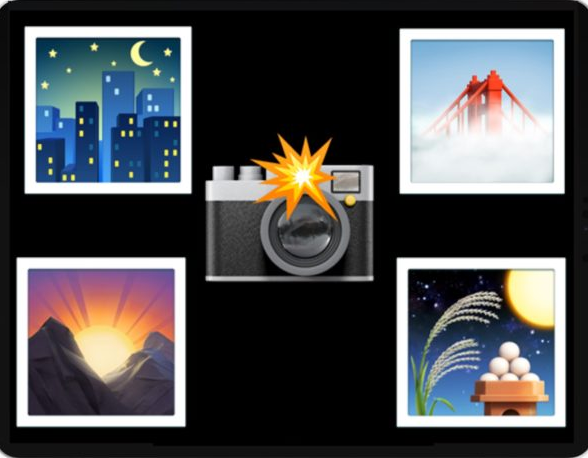
本教程将演示如何从连接到iPad,iPad Pro,iPad mini或iPad Air的SD卡(或相机)复制照片和视频。
本文显然将重点放在将照片和视频导入iPad上,但是您也可以将照片从SD卡导入到iPhone或将图像从iPhone,相机或SD卡传输到Mac上的“照片”应用程序。
将照片从SD卡或数码相机传输和导入到iPad的要求如下,具体取决于iPad型号和相机设备,您需要以下硬件:
Apple USB-C到SD卡相机读卡器 -39美元(适用于iPad Pro 2018及更高版本和USB-C,以及带SD卡的数码相机)
Apple Lightning到SD卡相机读卡器 – 29美元(适用于iPad,iPad Air,iPad mini,带Lightning端口的旧iPad Pro以及带SD卡的数码相机)
Apple Lightning至USB相机适配器 – 29美元(适用于具有Lightning端口的iPad和使用USB的数码相机)
Apple USB-C到USB适配器 – 29美元(适用于具有USB-C的iPad Pro和使用USB的数码相机)
当然,您还需要确保要复制照片的数码相机和SD卡可用,还需要确保iPad已打开电源并具有足够的电池电量。
请记住,您必须为给定的iPad型号配备合适的适配器。对于大多数iPad机型,包括iPad Air,iPad mini,iPad和较旧的iPad Pro(2017年及之前),这意味着该设备需要Lightning适配器,而对于最新的iPad Pro(2018年及更高版本),则需要USB-C适配器代替。假设您已满足这些要求,就可以将图像和视频从SD卡或数码相机直接导入到iPad中了。
如何将照片从SD卡/相机导入到iPad,iPad Pro,iPad mini,iPad Air
将Apple适配器电缆连接到iPad(Lightning到SD卡适配器,或USB-C到SD卡适配器,或者如果相机基于USB,则改用USB适配器之一连接它)
USB-C转SD卡适配器
将SD卡放入Apple SD卡读取器适配器
“照片”应用会自动自动打开(否则请手动打开)
在导入屏幕上,点击“全部导入”以开始将图片复制到iPad的过程
如何将所有照片从SD卡导入iPad
导入完成后,您会看到一个“导入完成”屏幕,您可以选择两个选项,然后选择要使用的选项。
“保持” –将照片保留在SD卡或相机上
“删除” –这将从SD卡或相机中删除照片
从iPad上的SD卡导入后保留或删除照片
照常浏览“照片”应用的“照片”部分,“相机胶卷”或“相册”中的照片
这种方法会将SD卡或数码相机上的每张图片,视频和图像直接复制并导入到iPad中。
值得指出的是,如果照片和视频的时间较长,它们可能会按时间顺序显示在“照片”应用程序中,具体取决于您用来查看照片和视频的视图。因此,如果您想查看所有刚导入的照片和视频,它们应该都出现在应用程序的底部,因此可以查看“相机胶卷”的常规部分。
通过“导入”相册仅在iPad上查看导入的照片
另一个选项是直接转到照片应用程序的“相册”视图,然后选择“导入”相册,以直接浏览导入的照片。这只会向您显示导入到iPad,iPad Pro,iPad Air或iPad mini的照片。
适用于iOS和iPadOS的“照片”应用程序中的“导入”相册
有时,当SD卡或数码相机连接到iPad时,“照片”应用不会自动启动。有时您可以简单地从iPad上拔下连接器,然后再次插入,或者有时您可能需要手动打开“照片”应用程序,然后选择屏幕上的“导入”标签。如果要从数码相机而不是SD卡导入图片,请确保数码相机也有足够的电池电量。
“照片”应用程序的“导入”部分允许您将图片从SD卡和数码相机导入到iPad
将特定的照片而不是全部导入到iPad
显然,这显示了如何将所有图片从SD卡或数码相机导入iPad,但是如果需要,您还可以选择在导入过程中选择特定图片。
只需通过点击要导入的照片,然后选择导入照片,而不是选择“全部导入”,即可专门导入照片。
对于大多数用户而言,使用全部导入方法将是将所有照片从SD卡或数码相机传输到其iPad的最简单,最直观的方法。
如果数码相机不使用SD卡怎么办?如何将这些图片导入iPad?
某些数码相机使用不同形式的存储卡而不是SD卡,而某些数码相机也可能没有USB连接器。在这些情况下,只要您有合适的适配器就可以从相机导入照片或视频。在这种情况下,最有可能要根据iPad型号使用USB-C转USB或Lightning转USB适配器,然后获取特定的存储卡读取器并将其连接到USB适配器以开始导入照片/视频处理。
如前所述,本演练讨论了专门从SD卡或数码相机将照片和视频导入iPad Pro,iPad Air,iPad mini或iPad的过程,但是对于其他Apple设备也可以执行相同的过程。如果需要,您可以阅读如何将照片从SD卡或相机导入到iPhone,也可以学习如何将图像从iPhone,iPad,数码相机或SD卡复制到Mac Photos应用。
如果您知道将SD卡,数码相机或其他数字存储设备中的照片和视频导入iPad的任何其他便捷提示,技巧或方法,请在下面的评论中与我们分享!
免责声明:本文由用户上传,与本网站立场无关。财经信息仅供读者参考,并不构成投资建议。投资者据此操作,风险自担。 如有侵权请联系删除!
-
预约试驾比亚迪元PLUS前,需注意以下几点:首先确认车型配置与预算是否匹配,了解车辆性能及续航信息。其次,...浏览全文>>
-
小鹏G7试驾前,新手需掌握以下步骤:1 预约试驾:通过官网或APP预约,选择合适时间和地点。2 准备证件:...浏览全文>>
-
预约别克GL8试驾,4S店提供专业且贴心的服务流程。首先,可通过电话或线上平台提前预约,选择合适的时间与车型...浏览全文>>
-
试驾奇瑞新能源QQ多米,新手可参考以下流程:1 预约试驾:通过官网或4S店预约,选择合适时间。2 到店接...浏览全文>>
-
试驾宝马X1,感受紧凑型SUV中的驾驶乐趣。轻踩油门,2 0T发动机迅速响应,动力输出平顺有力,提速迅猛。方向...浏览全文>>
-
福特烈马预约试驾,线上+线下操作指南:线上预约:访问福特官网或官方App,选择“试驾预约”,填写个人信息、...浏览全文>>
-
奥德赛试驾预约,简单几步,开启完美试驾之旅。只需三步,即可轻松完成预约:第一步,访问官网或拨打热线;第...浏览全文>>
-
想要快速锁定雷克萨斯ES的试驾名额,可采取以下方法:首先,访问雷克萨斯官网或使用官方APP,填写基本信息并提...浏览全文>>
-
想体验理想L8的智能与豪华?现在即可在线下预约试驾!作为一款中大型SUV,理想L8融合了家庭出行与科技感,搭载...浏览全文>>
-
试驾SRM鑫源摩托车时,需注意以下几点:首先,确认车辆状态,检查刹车、轮胎、灯光等是否正常。其次,选择安全...浏览全文>>
- 理想L8试驾线下预约
- 宝马X1预约试驾,4S店体验全攻略
- 华晨新日预约试驾,如何享受4S店的专业服务?
- 小鹏P7+试驾,开启完美驾驭之旅
- 元UP试驾预约,快速上手指南
- 金龙汽车预约试驾,新手试驾注意事项
- 蓝电试驾预约,如何快速预约并体验驾驶乐趣?
- 乐道L60试驾,如何在4S店快速预约?
- 小鹏MONA M03试驾,开启完美驾驭之旅
- 试驾别克昂科威,轻松几步,畅享豪华驾乘
- 云度新能源预约试驾有哪些途径
- 乐道L60试驾,如何在4S店快速预约?
- 哈弗大狗试驾,开启完美驾驭之旅
- 试驾深蓝汽车深蓝S05,线上+线下操作指南
- 日产奇骏试驾怎么预约
- 鸿蒙智行问界M9预约试驾,新手试驾注意事项
- 奇瑞艾瑞泽8预约试驾怎么预约
- 荣威预约试驾全攻略
- 坦克试驾,开启完美驾驭之旅
- 吉利银河预约试驾需要注意什么
